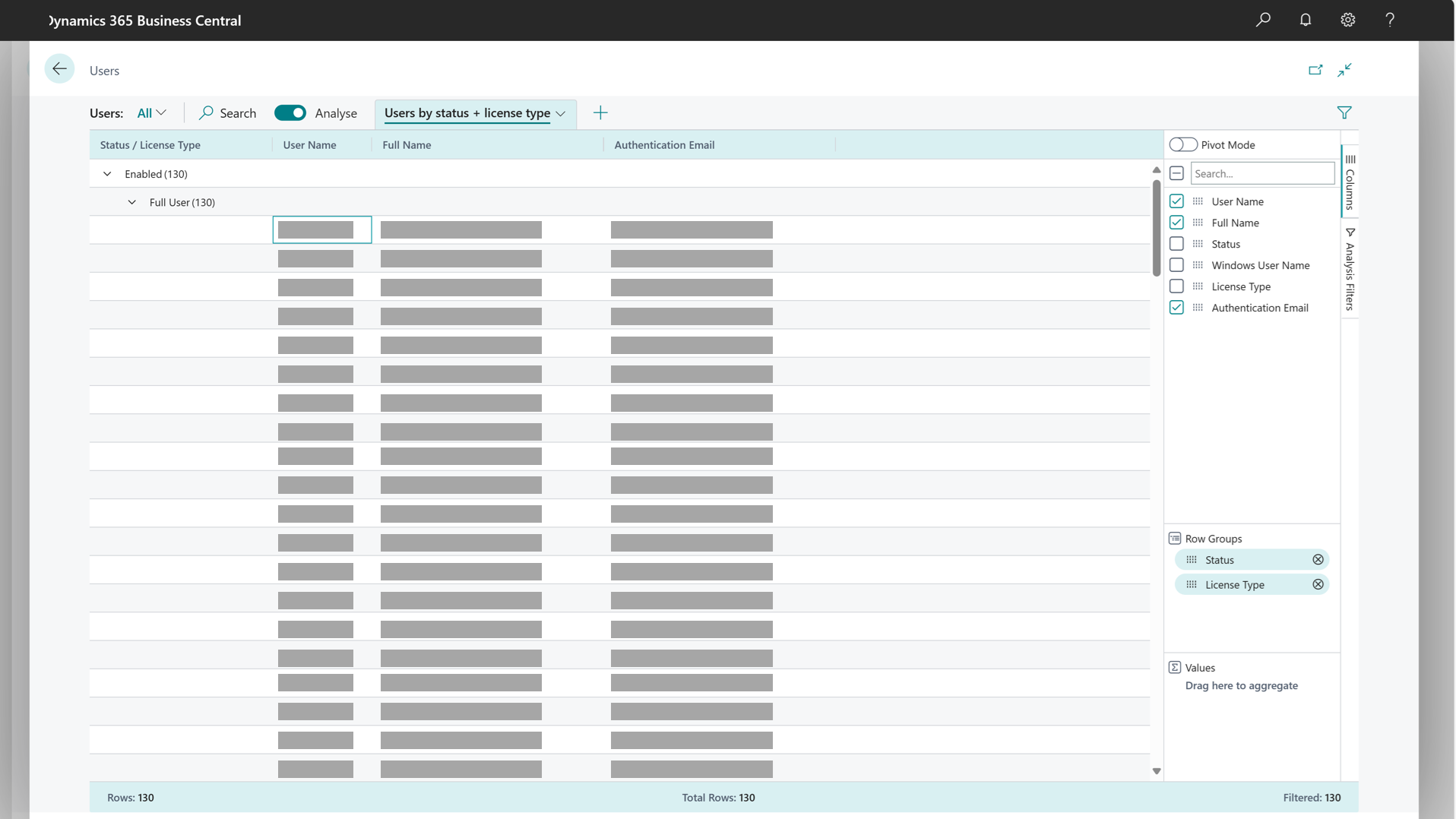Vytváření uživatelů podle licencí
Poznámka
Azure Active Directory je nyní Microsoft Entra ID. Více informací
Skupiny zabezpečení jsou v Business Central novinkou ve vlně 1 vydání v roce 2023. Jsou podobné skupinám uživatelů, které zmiňuje tento článek. Stejně jako skupiny uživatelů přidělují správci bezpečnostní skupině oprávnění, která její členové potřebují k provádění svých úkolů.
Skupiny uživatelů již nebudou v budoucí verzi dostupné. Do té doby můžete ke správě oprávnění nadále používat skupiny uživatelů. Chcete-li se dozvědět více o skupinách zabezpečení, přejděte na Řízení přístupu k Business Central pomocí skupin zabezpečení.
Tento článek popisuje, jak správci vytvářejí uživatele a definují, kdo se může přihlásit do Business Central. Tento článek také popisuje, jak přiřadit oprávnění různým uživatelům podle vašich licencí produktu.
Když vytváříte uživatele v Business Central, udělujete jim oprávnění prostřednictvím sad oprávnění. Můžete také organizovat uživatele do skupin uživatelů. Skupiny uživatelů usnadňují správu oprávnění a dalších nastavení pro více uživatelů současně. Další informace naleznete v části Přiřazení oprávnění uživatelům a skupinám.
Další informace o různých typech licencí a o tom, jak funguje licencování v Business Central, si stáhněte Průvodce licencí Dynamics 365.
Poznámka
Proces správy uživatelů a licencí se liší v závislosti na tom, zda je Business Central nasazeno online, nebo místně. Pro Business Central online musíte přidat uživatele z Microsoft 365. V místních nasazeních můžete vytvářet, upravovat a odstraňovat uživatele přímo.
Správa uživatelů a licencí v online tenantech
Uživatelské účty v Business Central musí být nejprve vytvořeny v centru pro správu Microsoft 365. Tyto uživatelské účty nejsou exkluzivní pro Business Central. Pokud si předplatíte jiné plány, lze je použít k přihlášení do jiných aplikací, jako je např. Power BI. Informace o vytváření uživatelů v centru pro správu Microsoft 365 najdete v tématu Přidání uživatelů v centru pro správu Microsoft.
Vaše předplatné Business Central online definuje, kolik uživatelských licencí Business Central máte povoleno. Uživatelé jsou přidáváni do vašeho tenanta v partnerském centru Microsoftu, obvykle vaším partnerem Microsoft. Další informace naleznete v části Správa Business Central Online.
Licence přidělujete uživatelům podle práce, kterou každý uživatel vykonává v Business Central. Licence můžete přiřadit několika způsoby:
- Správce Microsoft 365 vaší společnosti to může udělat v centru pro správu Microsoft 365. Více informací viz Přidání uživatelů jednotlivě nebo hromadně do Microsoft 365.
- Partner společnosti Microsoft může přidělovat licence v centru pro správu Microsoft 365 nebo v partnerském centru Microsoft. Více informací viz Úlohy správy uživatelů pro zákaznické účty v nápovědě partnerském centru Microsoft.
Další informace naleznete v části Správa Business Central Online v nápovědě pro správu.
Po vytvoření uživatelských účtů v centru pro správu Microsoft 365 existují dva způsoby, jak je importovat do Business Central:
Uživatelský účet se importuje automaticky, když se uživatel poprvé přihlásí do Business Central.
Poznámka
Poté, co se uživatel přihlásí do Business Central online, nemůžete uživatele odstranit.
Správce může importovat uživatele výběrem akce Aktualizovat uživatele z Microsoft 365 na stránce *Uživatelé.
Oba přístupy mají své výhody a můžete je používat současně. Každý přístup umožňuje správcům proaktivně konfigurovat Business Central tak, aby přiřazovala počáteční oprávnění, skupiny uživatelů a uživatelské profily. Použití akce Aktualizovat uživatele z Microsoft 365 dává správcům větší kontrolu nad úpravou oprávnění, skupin uživatelů a profilů. Je to ideální přístup, když nastavujete Business Central poprvé, před přihlášením uživatelů nebo když přidáváte nový tým uživatelů.
Poznámka
Po přidání uživatelů v centru pro správu Microsoft 365 vám doporučujeme co nejdříve aktualizovat informace o uživatelích v Business Central. Udržování informací o uživatelích aktuální je snadné a pomáhá zajistit, aby se lidé mohli vždy přihlásit. Další informace naleznete v části Přidávání uživatelů nebo aktualizace informací o uživatelích a přiřazení licencí v Business Central.
Aktualizace informací o uživateli je zvláště důležitá, pokud jste pro licenci upravili sady oprávnění. Pokud se nový uživatel pokusí přihlásit do Business Central předtím, než jste ho přidali, nemusí se mu to podařit. Další informace naleznete v části Konfigurace oprávnění na základě licencí.
Uživatelé, kteří mají tento problém, však ve skutečnosti blokováni nejsou. Mohou buď použít akci Jít zpět domů, nebo se jednoduše znovu přihlásit a problém vyřešit.
V seznamu Uživatelé můžete vidět další uživatele kromě uživatelů z vaší vlastní společnosti. Když se delegovaný správce z prodejní partnerské společnosti přihlásí do prostředí Business Central jménem svého zákazníka, je automaticky vytvořen jako uživatel v Business Central. Tímto způsobem jsou akce prováděné delegovaným správcem zaznamenány v Business Central, jako je odesílání dokumentů, a přidruženy k jejich ID uživatele.
S granulovanými delegovanými administrátorskými právy (GDAP) je uživatel zobrazen v seznamu Uživatelé a lze mu přiřadit libovolné oprávnění. Nezobrazují se se jménem a dalšími osobními údaji, ale s názvem společnosti a jedinečným ID. Interní i externí správci mohou tyto uživatele vidět v seznamu Uživatelé a mají úplnou transparentnost v tom, co tito uživatelé dělají například prostřednictvím protokolu změn. Nemohou však vidět skutečné jméno těchto uživatelů. Uživatelé GDAP jsou uvedeni s uživatelskými jmény v následujícím formátu: User123456@partnerdomain.com. Mohou mít uživatelské jméno, které odráží název společnosti partnera, a e-mailová adresa není skutečnou e-mailovou adresou dané osoby. Tímto způsobem uživatelské účty GDAP neodhalují osobní údaje. Pokud potřebujete zjistit, kdo za takovým pseudonymem stojí, budete muset kontaktovat společnost, pro kterou tento uživatel pracuje nebo pracoval.
Další informace naleznete v části Delegovaný přístup správce do Business Central Online.
Konfigurace oprávnění na základě licencí
PLATÍ PRO: Business Central 2022, verze vlny 1 a novější
Správci mohou konfigurovat sady oprávnění a skupiny uživatelů pro každou licenci.
Například běžně používaná licence Člen týmu Dynamics 365 Business Central má ve výchozím nastavení nastavena následující oprávnění:
- D365 ČTENÍ
- D365 ČLEN TÝMU
- UPRAVIT V EXCELU – ZOBRAZIT
- EXPORTOVAT SESTAVU EXCEL
- MÍSTNÍ
Další sady oprávnění se přidávají automaticky na základě skupin uživatelů přiřazených k licenci. Když vytvoříte nového uživatele na základě této licence, Business Central přiřadí sady oprávnění pocházející ze skupin uživatelů a sady oprávnění z licence. Stejná počáteční oprávnění jsou uživateli přidělena, pokud byl jeho uživatelský účet vytvořen automaticky v Business Central nebo pokud správce použil akci Aktualizovat uživatele z Microsoft 365 na stránce Uživatelé.
Pokud tato výchozí konfigurace není správným nastavením pro konkrétní prostředí, správce může tuto konfiguraci změnit. Přizpůsobená oprávnění však ovlivní pouze nové uživatele, kterým je tato licence přiřazena. Oprávnění pro stávající uživatele, kterým je licence přiřazena, nejsou ovlivněna.
Přihlaste se do Business Central pomocí účtu správce.
Vyberte ikonu
 , zadejte Konfigurace licence a poté vyberte související odkaz.
, zadejte Konfigurace licence a poté vyberte související odkaz.Na stránce Konfigurace licence vyberte licenci, kterou chcete přizpůsobit, a poté vyberte akci Konfigurovat.
Chcete-li zapnout přizpůsobení, vyberte pole Přizpůsobit oprávnění a poté proveďte změny.
V našem příkladu chce správce odebrat oprávnění k úpravám v Excelu, takže odebere uživatelskou skupinu Akce exportu Excelu z licence Člen týmu. Poté noví uživatelé, kterým je přiřazena licence Člen týmu, nemohou exportovat data do Excelu. Pokud organizace změní názor na toto téma, může se jednoduše vrátit na stránku Konfigurace licence a vypnout přizpůsobení pro daný typ licence.
Důležité
Toto přizpůsobení oprávnění se projeví pouze u nových uživatelů, kterým přiřadíte příslušnou licenci. Stávající uživatelé nejsou aktualizováni. Než začnete přidělovat uživatelské licence v centru pro správu Microsoft 365, doporučujeme vám upravit oprávnění.
Přidávání uživatelů nebo aktualizace informací o uživatelích a přiřazení licencí v Business Central.
Po přidání uživatelů nebo změně informací o uživatelích v centru pro správu Microsoft 365 můžete rychle importovat informace o uživateli do Business Central. Import zahrnuje přiřazení licencí.
Tip
Pokud potřebujete aktualizovat informace o uživateli a máte mnoho uživatelů, můžete pomocí podokna filtru zúžit seznam. Můžete filtrovat podle základních informací, jako je uživatelské jméno, nebo nastavit více technických filtrů, jako je bezpečnostní ID uživatele.
- Přihlaste se do Business Central pomocí účtu správce.
- Vyberte ikonu
 , zadejte Uživatelé a poté vyberte související odkaz.
, zadejte Uživatelé a poté vyberte související odkaz. - Vyberte Aktualizovat uživatele z Microsoft 365.
Důležité
Spuštění synchronizace uživatelů z Microsoft 365 pomocí průvodce Aktualizovat uživatele z Microsoft 365 vyžaduje sadu oprávnění SUPER.
Poznámka
Průvodce Aktualizovat uživatele z Microsoft 365 neaktualizuje uživatele, kteří nemají přiřazenou licenci, jako je někdo, kdo je správce Dynamics 365. Tito uživatelé se aktualizují při příštím přihlášení do prostředí.
Dalším krok pro nově vytvořené uživatele je přiřazení uživatelských skupin a oprávnění. Informace naleznete v části Přiřazení oprávnění uživatelům a skupinám. Pokud uživatele aktualizujete změnou licence, Business Central přiřadí uživatele k příslušné skupině uživatelů a aktualizuje jejich sady oprávnění. Další informace naleznete v části Správa oprávnění prostřednictvím skupin uživatelů.
Poznámka
S 1. vlnou vydání 2024 se uživatel s licencí Premium může přihlásit do společnosti, kde je pole Uživatelské prostředí nastaveno na Essentials na stránce Informace o společnosti. Uživatel Premium však nemůže používat žádnou z funkcí, které poskytuje licence Premium. Opačným směrem to nefunguje. Uživatelé s licencí Essential se nemohou přihlásit do společnosti, kde je pole Uživatelské prostředí nastaveno na Premium na stránce Informace o společnosti. Pro více informací o licencování najdete na webu Business Central.
Pokud ke správě svých knih a finanční výkaznictví používáte externí účetní, můžete je pozvat do své Business Central, aby s vámi mohli pracovat na vašich fiskálních datech. Více informací viz Pozvání externího účetního do vašeho Business Central.
Další informace o synchronizaci uživatelských informací s Microsoft 365 najdete v části Synchronizace s Microsoft 365.
Poznámka
Pokud ke správě svých knih a finanční výkaznictví používáte externí účetní, můžete je pozvat do své Business Central, aby s vámi mohli pracovat na vašich fiskálních datech. Více informací viz Pozvání externího účetního do vašeho Business Central.
Odebrání přístupu uživatele do systému
Přístup uživatele do Business Central online můžete odebrat. Všechny odkazy na uživatele jsou zachovány. Uživatel se však nemůže přihlásit a aktivní relace pro uživatele jsou zastaveny.
- Vyberte ikonu
 , zadejte Uživatelé a poté vyberte související odkaz.
, zadejte Uživatelé a poté vyberte související odkaz. - Otevřete stránku Karta uživatele pro příslušného uživatele a poté v poli Stav vyberte Deaktivováno.
- Chcete-li uživateli znovu udělit přístup, nastavte pole Stav na Zapnuto.
Licenci můžete uživateli také odebrat v centru pro správu Microsoft 365. Uživatel se pak nemůže přihlásit. Další informace naleznete v části Odebrání licencí uživatelům.
Synchronizace s Microsoft 365
Když přiřadíte licenci pro Business Central uživateli v Microsoft 365, existují dva způsoby, jak vytvořit uživatele v Business Central.
- Správce může uživatele přidat výběrem akce Aktualizovat uživatele z Microsoft 365 na stránce Uživatelé, jak je popsáno v části Přidání uživatele nebo aktualizace informací o uživateli v Business Central.
- Licenční informace se aktualizují automaticky, když se uživatel poprvé přihlásí.
V obou případech se automaticky použije několik nastavení. Tato nastavení jsou uvedena ve druhém a třetím sloupci v následující tabulce.
Pokud změníte informace o uživateli v Microsoft 365, můžete aktualizovat Business Central, aby změny odrážely. V závislosti na tom, co chcete aktualizovat, použijte jednu z akcí na stránce Uživatelé. Akce jsou popsány v posledních dvou sloupcích v následující tabulce.
| Co se stane, když: | První uživatel, první přihlášení | Aktualizovat uživatele z Microsoft 365 | Obnovit výchozí uživatelské skupiny |
|---|---|---|---|
| Rozsah: | Aktuální uživatel | Více vybraných uživatelů | Jeden vybraný uživatel (kromě aktuálního) |
| Vytvořte nového uživatele a přidělte mu sadu oprávnění SUPER. |
X | X | |
| Aktualizujte uživatele na základě informací v Microsoft 365: Stav, Celé jméno, Kontaktní e-mail, Ověřovací e-mail. | X | X | X |
| Synchronizujte uživatelské plány (licence) s licencemi a rolemi přiřazenými v Microsoft 365. | X | X | X |
| Přidejte uživatele do skupin uživatelů podle aktuálních uživatelských plánů. Odeberte sadu oprávnění SUPER pro všechny uživatele kromě prvního přihlášeného uživatele a správců. Je vyžadován alespoň jeden uživatel SUPER. | X | X | X Odebere ručně přiřazené skupiny uživatelů a oprávnění. |
Uživatelé mohou přistupovat k záznamům Business Central v Teams pouze pomocí své licence Microsoft 365. Když je pro prostředí zapnut přístup, synchronizace pomocí akce Aktualizovat uživatele z Microsoft 365 přeskočí uživatele, kteří mají pouze licenci Microsoft 365. Chcete-li tyto uživatele zahrnout do synchronizace, musíte nejprve aktualizovat nastavení prostředí přiřazením skupiny zabezpečení, která obsahuje uživatele s licencí Business Central a uživatele pouze s licencí Microsoft 365.
Další informace o zabezpečení přístupu do prostředí pomocí skupin zabezpečení naleznete na stránce Správa přístupu pomocí skupin Microsoft Entra.
Získejte přehled o přístupu k Business Central v Teams s licencemi Microsoft 365 na admin-access-with-m365-license.
Správa uživatelů a licencí v místních nasazeních
Pro místní nasazení je počet uživatelských licencí uveden v licenčním souboru (.bclicense nebo .flf). Když správce nebo partner společnosti Microsoft nahraje licenční soubor, může určit, kteří uživatelé se mohou přihlásit do Business Central.
V případě místních nasazení správce vytváří, upravuje a odstraňuje uživatele přímo ze stránky Uživatelé.
Úprava nebo odstranění uživatelů v místním nasazení
- Vyberte ikonu
 , zadejte Uživatelé a poté vyberte související odkaz.
, zadejte Uživatelé a poté vyberte související odkaz. - Vyberte uživatele, kterého chcete upravit, a poté vyberte akci Upravit.
- Na stránce Karta uživatele změňte informace podle potřeby.
- Chcete-li odstranit uživatele, vyberte uživatele, kterého chcete odstranit, a poté vyberte akci Odstranit.
Poznámka
Pro místní nasazení může správce určit, jak ověřovat přihlašovací údaje uživatele v instanci Business Central Server. Při vytváření uživatele zadáte typ přihlašovacího údaje, který používáte.
Další informace naleznete v části Typy ověřování a přihlašovacích údajů v nápovědě pro správu pro Business Central.
Analýza stavu uživatele podle typu licence
K analýze dat na stránce Uživatelé můžete použít funkci Analýza dat. Nemusíte spouštět sestavu ani otevírat jinou aplikaci, jako je Excel. Funkce poskytuje interaktivní a všestranný způsob výpočtu, shrnutí a zkoumání dat. Namísto spouštění sestav pomocí možností a filtrů můžete přidat více karet, které představují různé úkoly nebo pohledy na data. Některé příklady jsou „Uživatelé podle stavu“ nebo „Uživatelé podle typu licence“ nebo jakýkoli jiný pohled, který si dokážete představit. Chcete-li se dozvědět více o tom, jak používat funkci Analýza dat, přejděte na Analýza seznamu a dotazování na data v režimu analýzy.
Scénáře uživatelské analýzy
Následující části poskytují příklady scénářů, kde vám analýza seznamu uživatelů může pomoci monitorovat stav uživatelů.
| Oblast | Pro... | Otevření této stránky v režimu analýzy | Použití těchto polí |
|---|---|---|---|
| Uživatelé podle stavu | Podívejte se na seznam uživatelů podle jejich stavu (zapnuto/vypnuto). | Uživatelé | Stav, Uživatelské jméno, Celé jméno, Autorizační e-mail a Typ licence. |
| Uživatelé podle typu licence | Podívejte se na seznam uživatelů podle typu licence. | Uživatelé | Typ licence, Stav, Uživatelské jméno, Celé jméno a Autorizační e-mail. |
Příklad: Uživatelé podle stavu
Chcete-li analyzovat uživatele podle stavu, postupujte takto:
- Otevřete seznam Uživatelé a vyberte ikonu
 k zapnutí režimu analýzy.
k zapnutí režimu analýzy. - V nabídce Sloupce odstraňte všechny sloupce (zaškrtněte políčko vedle pole Hledat vpravo).
- Přetáhněte pole Stav (uživatel aktivován/deaktivován) a Typ licence do oblasti Skupiny řádků.
- Vyberte pole Uživatelské jméno, Celé jméno a Autorizační e-mail.
- Přejmenujte kartu analýzy na Uživatelé podle stavu nebo něco, co tuto analýzu popisuje.
Následující obrázek ukazuje výsledek těchto kroků.
Příklad: Uživatelé podle typu licence
Chcete-li analyzovat uživatele podle typu licence, postupujte takto:
- Otevřete seznam Uživatelé a vyberte ikonu
 k zapnutí režimu analýzy.
k zapnutí režimu analýzy. - V nabídce Sloupce odstraňte všechny sloupce (zaškrtněte políčko vedle pole Hledat vpravo).
- Přetáhněte pole Typ licence a Stav (uživatel aktivován/deaktivován) do oblasti Skupiny řádků.
- Vyberte pole Uživatelské jméno, Celé jméno a Autorizační e-mail.
- Přejmenujte kartu analýzy na Uživatelé podle typu licence nebo něco, co tuto analýzu popisuje.
Viz také
Přidělení oprávnění uživatelům a skupinám
Správa profilů
Změna zobrazení funkcí
Přizpůsobení Business Central
Příprava na podnikání
Správa
Licencování v Dynamics 365 Business Central
Přidání uživatelů do Microsoft 365 pro firmy
Zabezpečení a ochrana v Business Central (obsah správy)
Přiřazení ID telemetrie uživatelům
Zde najdete bezplatné e-learningové moduly pro Business Central